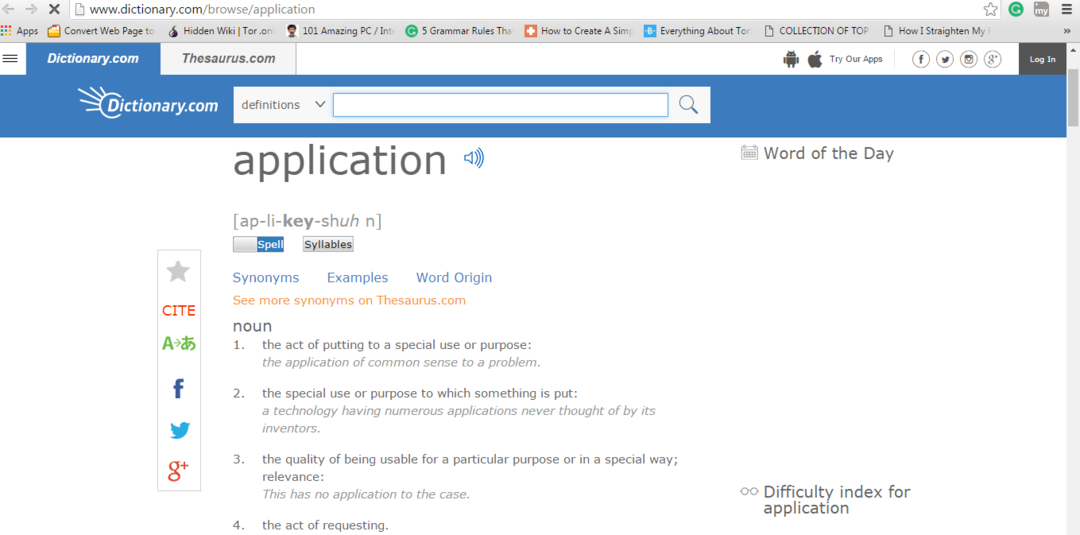Di TechieWriter
Come scambiare messaggi segreti utilizzando i codici QR:- Stai pensando al tuo modo di inviare e ricevere messaggi segreti? Bene, i codici QR sono qui per il salvataggio. Se sei più interessato alla tecnologia, potresti non essere così interessato a inviare messaggi riservati in formato di testo normale alla persona interessata. E se ti dicessi che puoi cambiare il messaggio segreto in un codice QR e poi usarlo per il trasferimento dei messaggi? Se cambi il messaggio in un codice QR, le persone non tecniche avranno difficoltà a capire cosa fare con il codice QR che hanno. Molto probabilmente, non sarebbero disposti a passare attraverso il dolore di capire cosa c'è dietro il codice segreto. Allora, cosa stai aspettando? Dai un'occhiata all'articolo per iniziare a inviare messaggi in modo confidenziale!
PASSO 1
- Prima di tutto, vai su un sito Web di un generatore di codici QR. Ho usato il sito web QRCode-Generatore. Una volta che sei lì, seleziona il tipo di codice. Dal momento che utilizzerò il testo normale, ho selezionato Testo genere. Una volta che hai finito, premi Passo successivo pulsante.
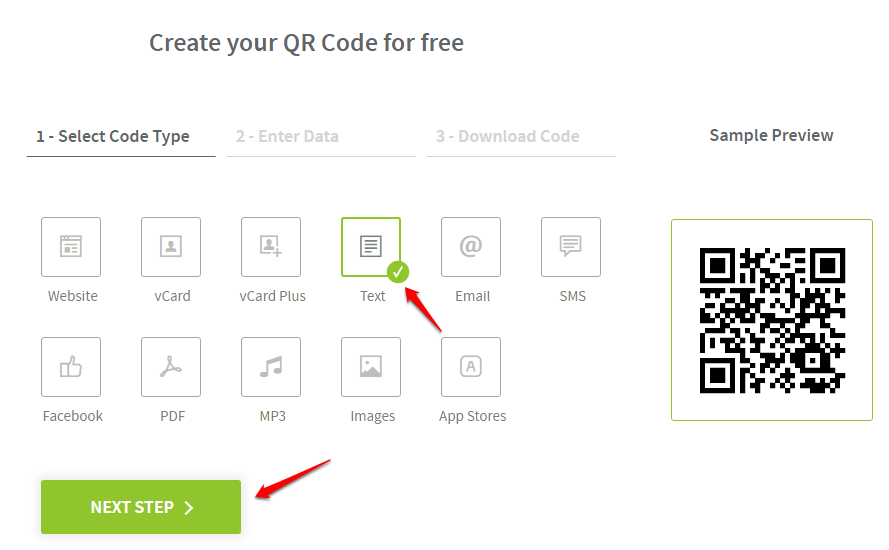
PASSO 2
- Ora puoi inserire il tuo messaggio segreto nella casella fornita come mostrato nello screenshot riportato di seguito. Colpire Passo successivo pulsante una volta che sei pronto.
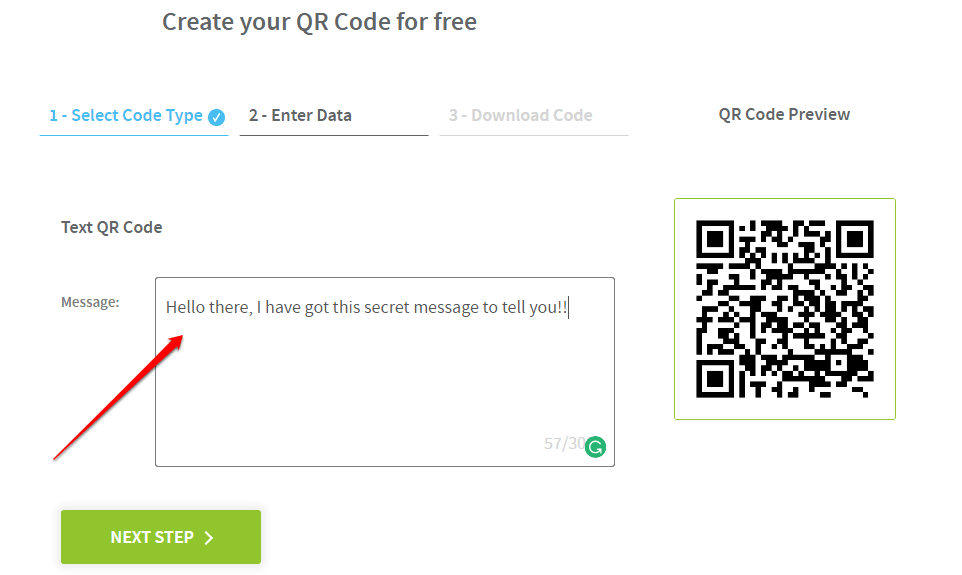
FASE 3
- Ora scarica il tuo codice QR in un file Zip ed estrai il codice QR dal file Zip.
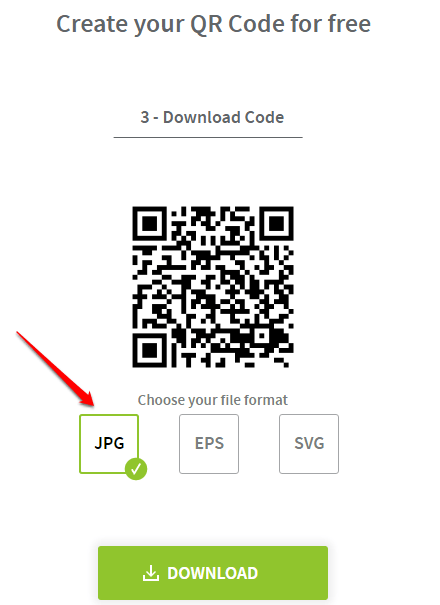
FASE 4
- Una volta che è tutto impostato, il tuo codice QR sarà simile a quello mostrato nello screenshot seguente.
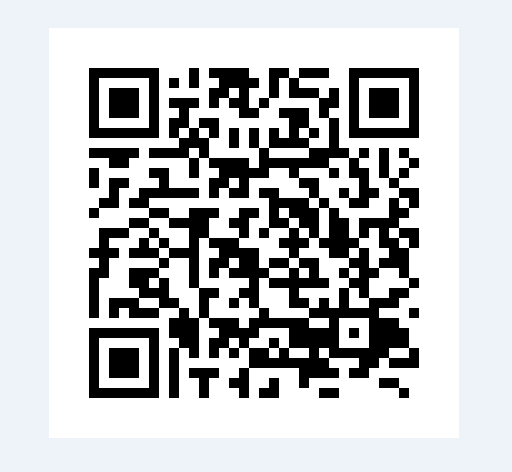
FASE 5
- Ora puoi inviare questo codice QR alla persona con cui vuoi condividere il tuo messaggio segreto. Per questo, invia loro semplicemente l'immagine QR o invia loro l'immagine tramite qualsiasi altro supporto. Per leggere l'immagine QR da uno schermo desktop o altrove, hanno bisogno di un'applicazione di lettura di immagini QR. Sarà integrato con la maggior parte dei dispositivi Android. Se non con il tuo dispositivo, prendine uno dal Play Store. Ho usato un lettore QR popolare e affidabile chiamato Scanner QR. Puoi utilizzare qualsiasi app di lettura/scanner QR di tua scelta. Chiedi al tuo amico di leggere il codice QR che hai inviato con questo scanner.
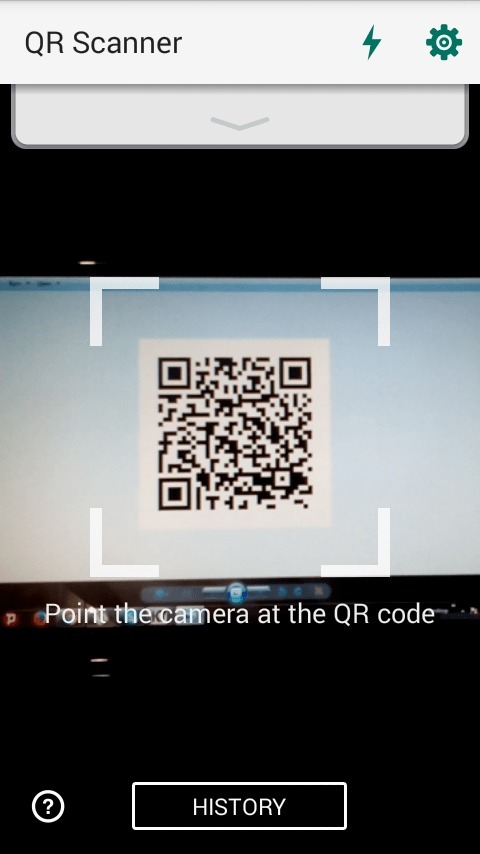
PASSO 6
- Viola! Ora il tuo amico può leggere il tuo messaggio mantenendo la sua fiducia. Il tuo amico può anche utilizzare lo stesso metodo per generare un codice QR per risponderti e puoi decodificarlo utilizzando un'app come menzionato.
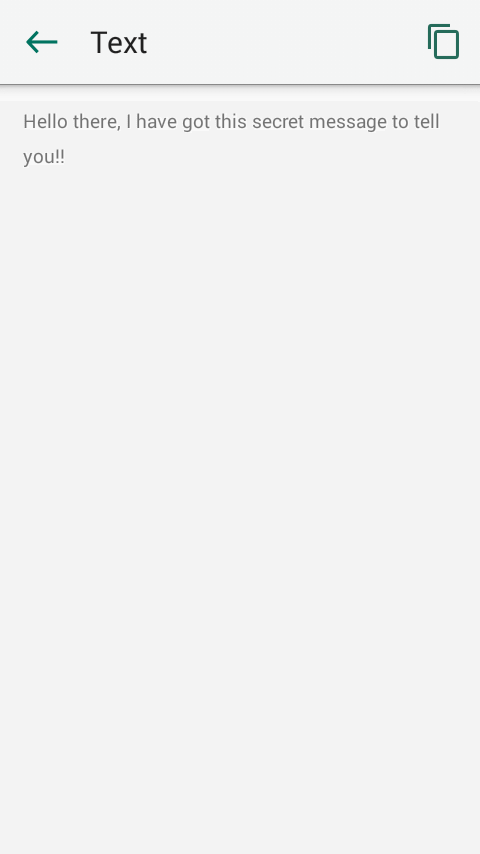
Allora cosa stai aspettando? Ora che hai trovato il modo perfetto per chattare di nascosto, provalo e divertiti. Condividi l'articolo anche con i tuoi amici. Se ti senti bloccato con uno qualsiasi dei passaggi, sentiti libero di lasciare commenti. Saremmo felici di aiutare. Resta sintonizzato per ulteriori suggerimenti e trucchi.